Como Configurar Respostas Automáticas no Omnidesk Usando o FastHelp: Um Guia Passo a Passo
Para configurar respostas automáticas no Omnidesk, siga estas etapas:
Crie a Chave de API do Omnidesk:
- Faça login na sua conta de administrador do Omnidesk.
- Vá para as configurações e navegue até a seção API no painel esquerdo.
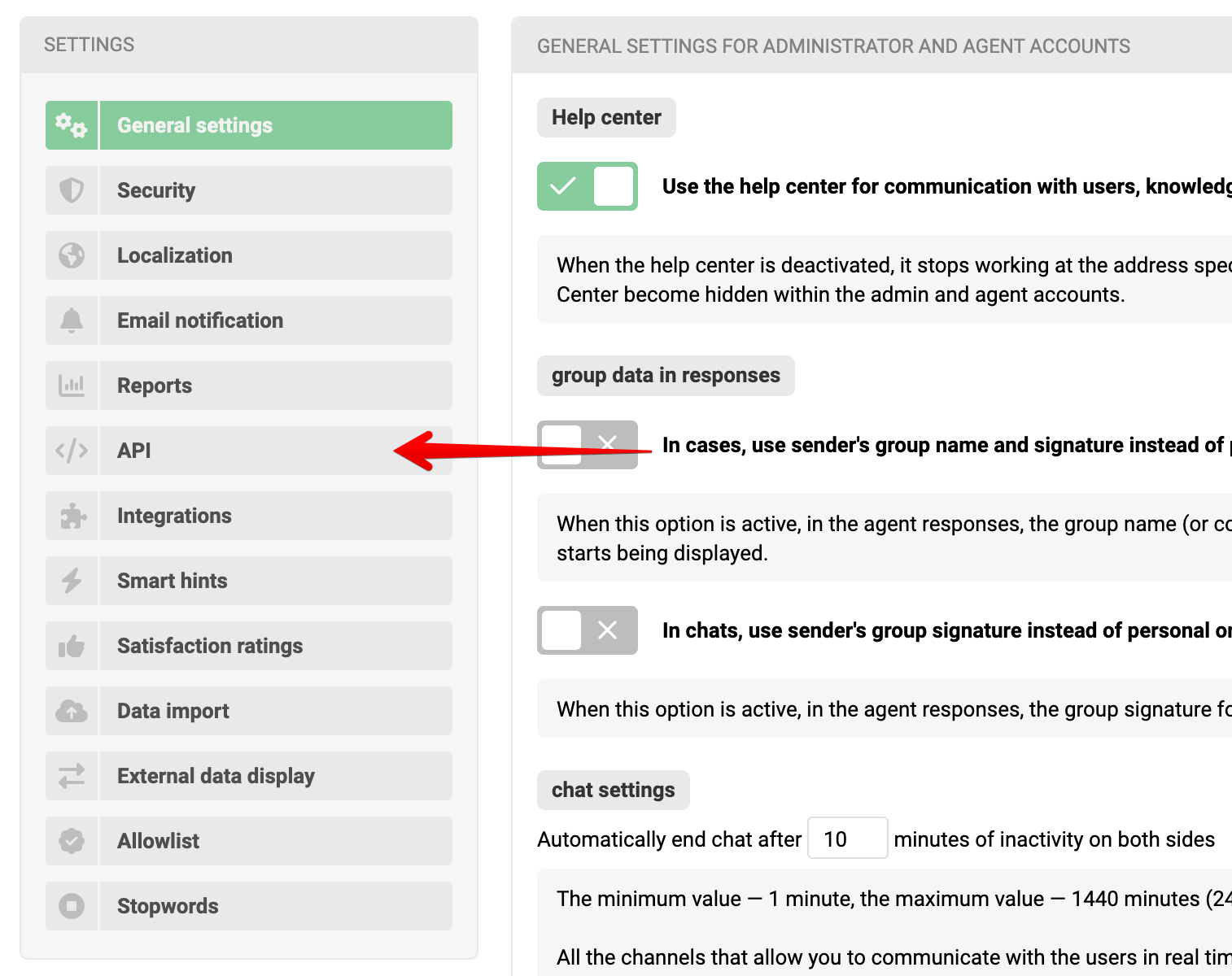
- Clique em "Adicionar chave de API" e adicione uma descrição para a chave.
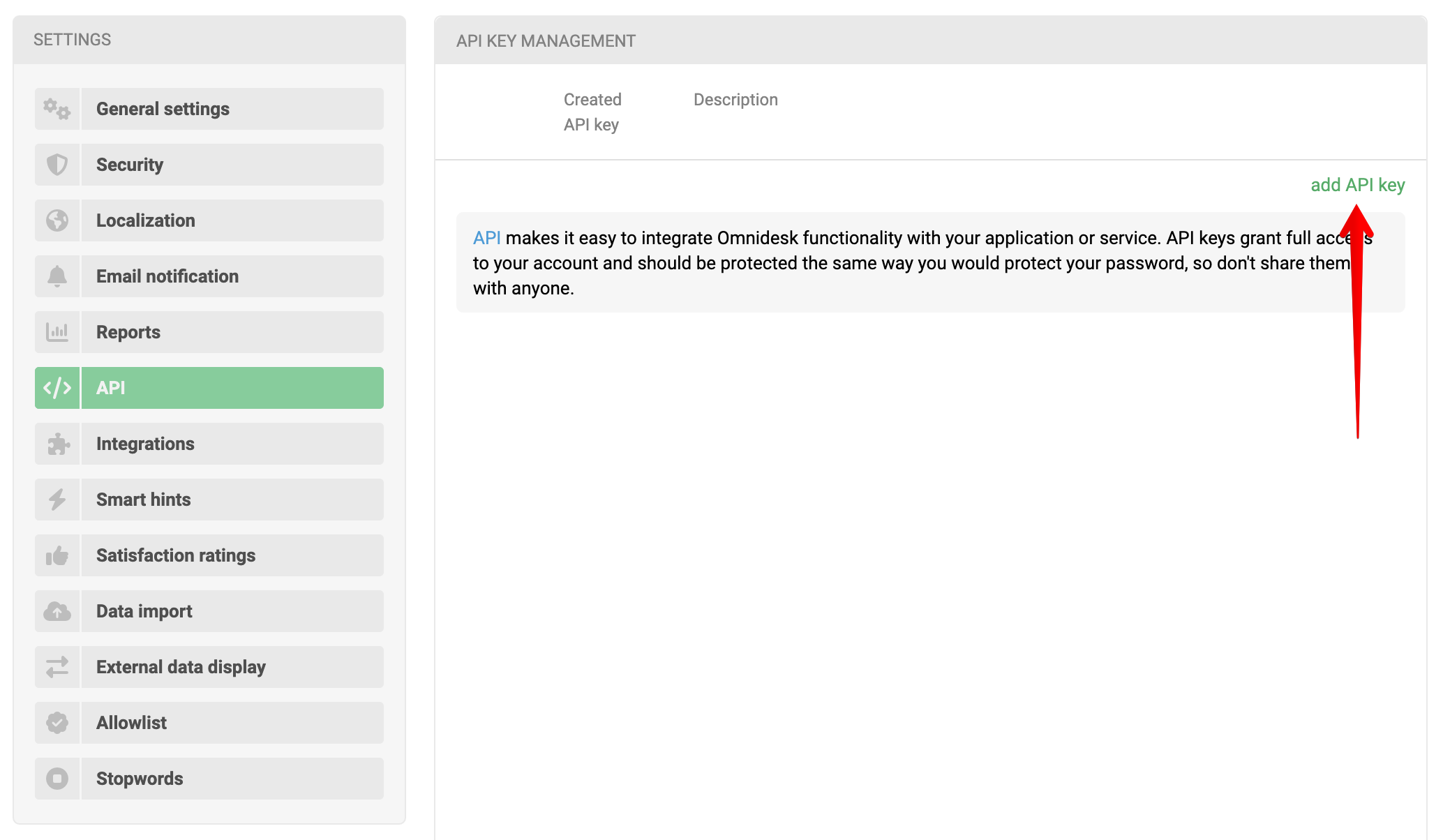
- Copie o valor da chave de API.
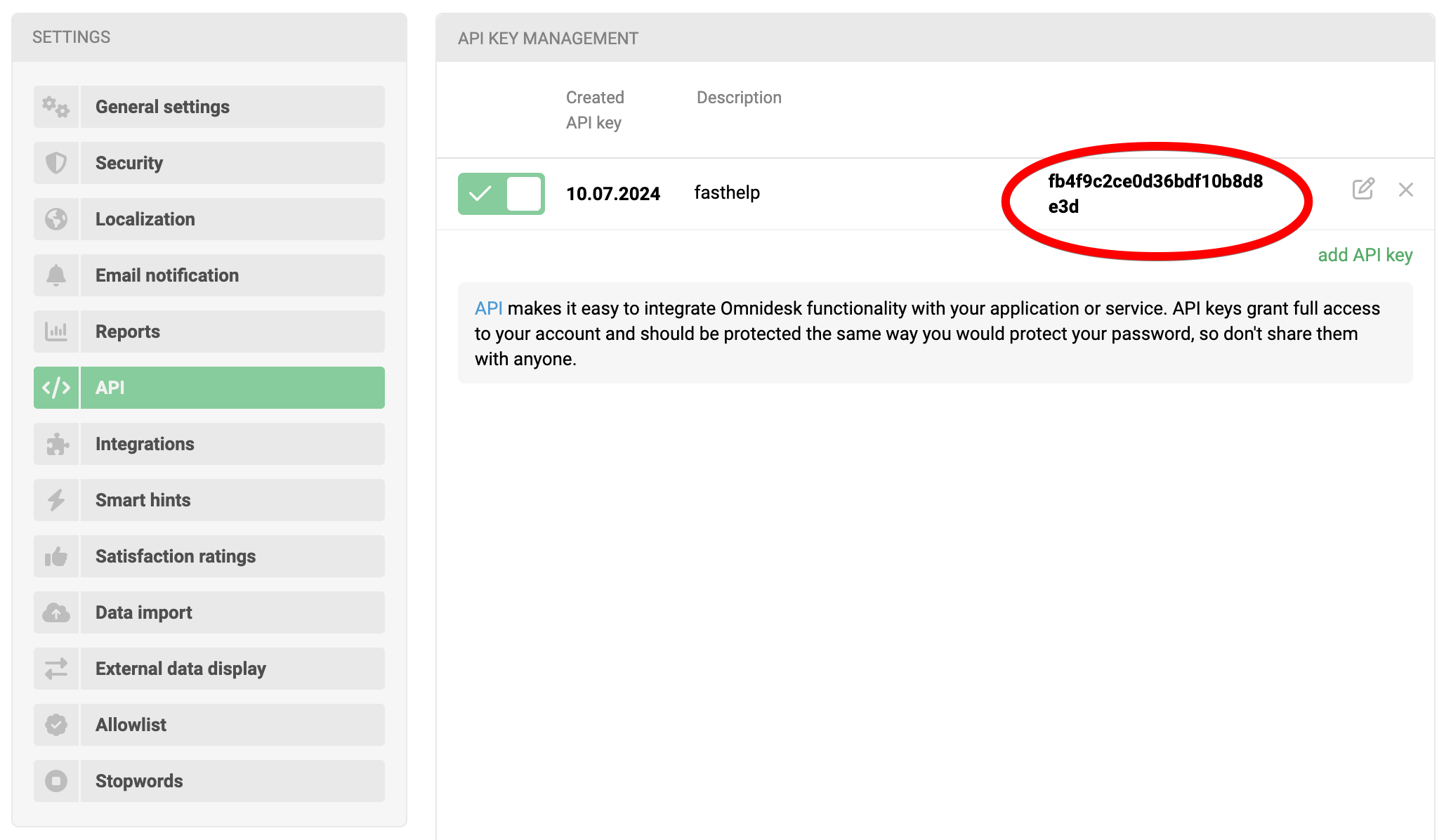
Configure Respostas Automáticas no Omnidesk:
- Faça login na sua conta de administrador do Omnidesk.
- Vá para a seção "Regras".
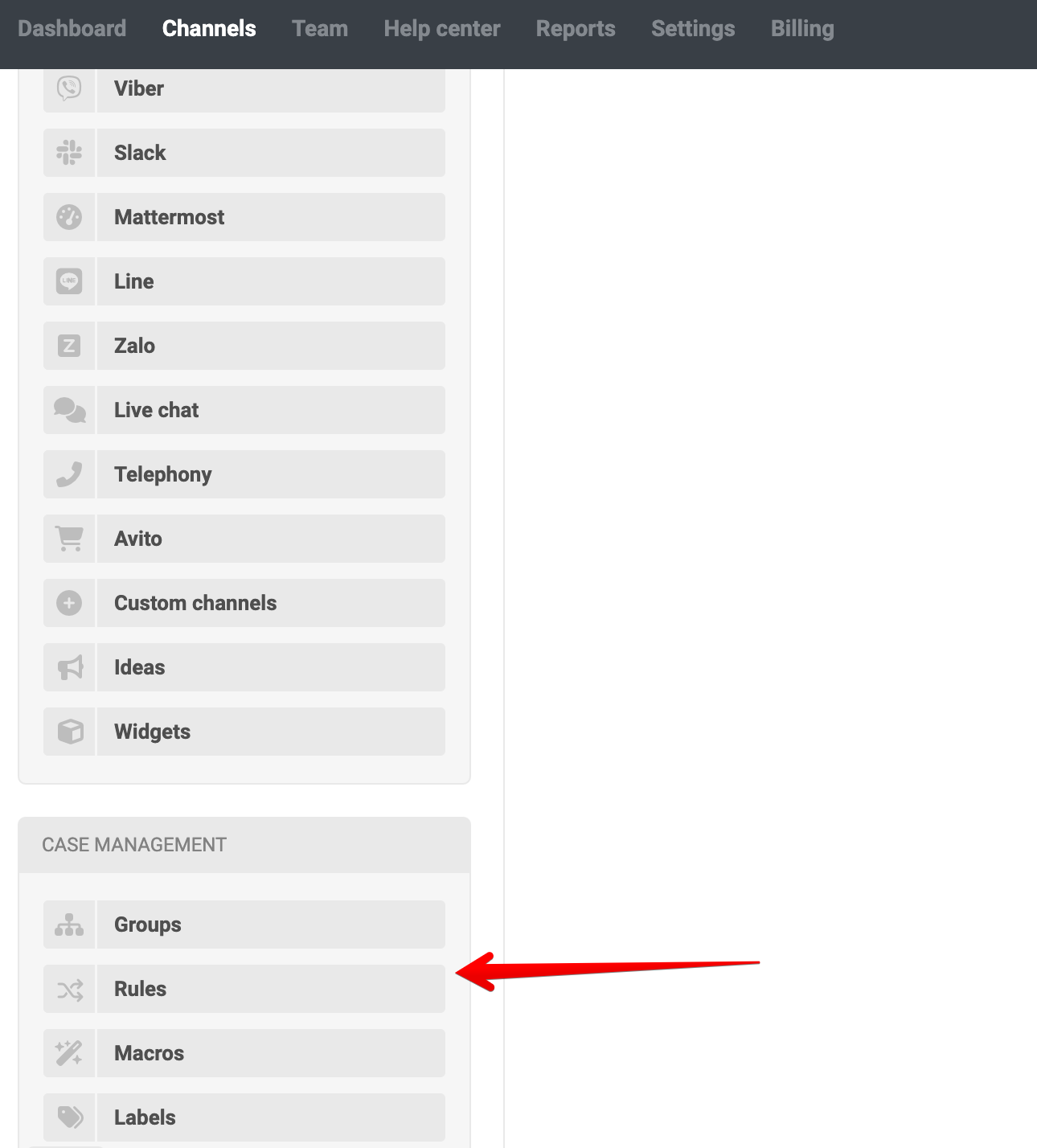
- Clique em "Adicionar nova regra".
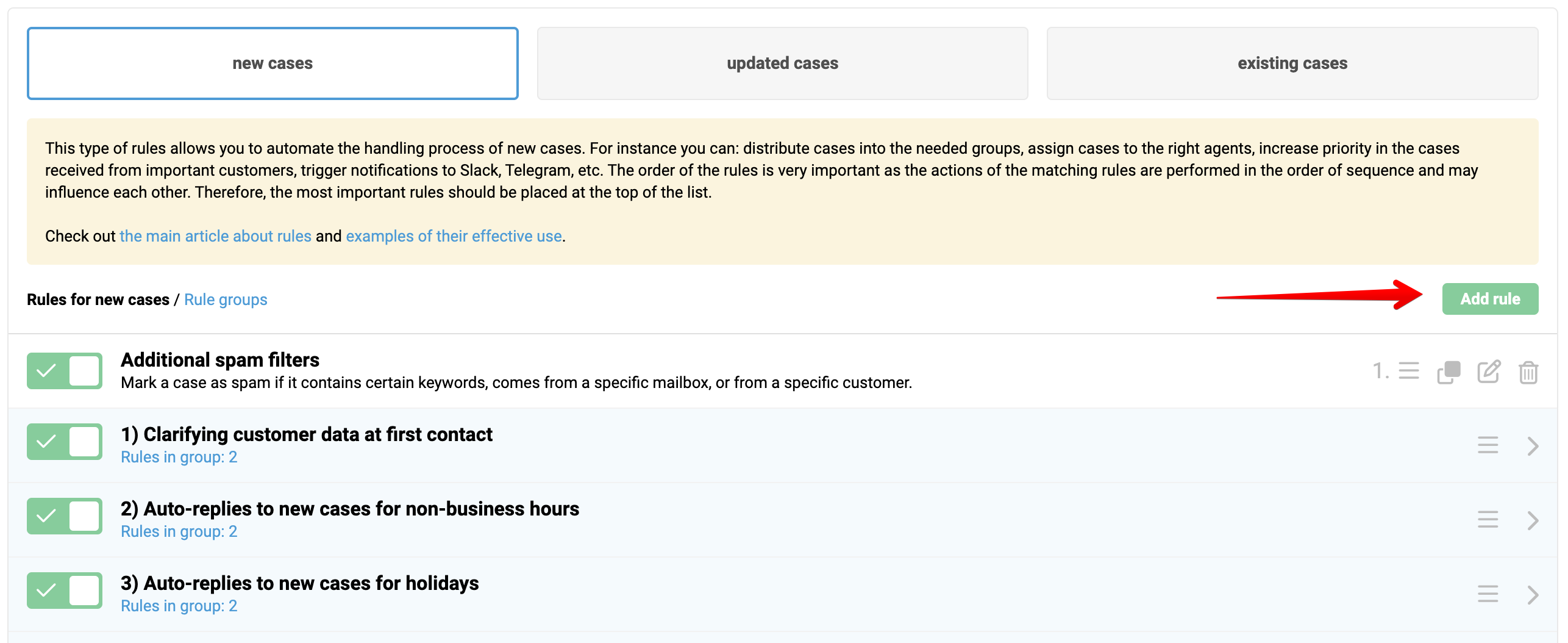
- Digite qualquer nome de regra e selecione a ação "Webhook".
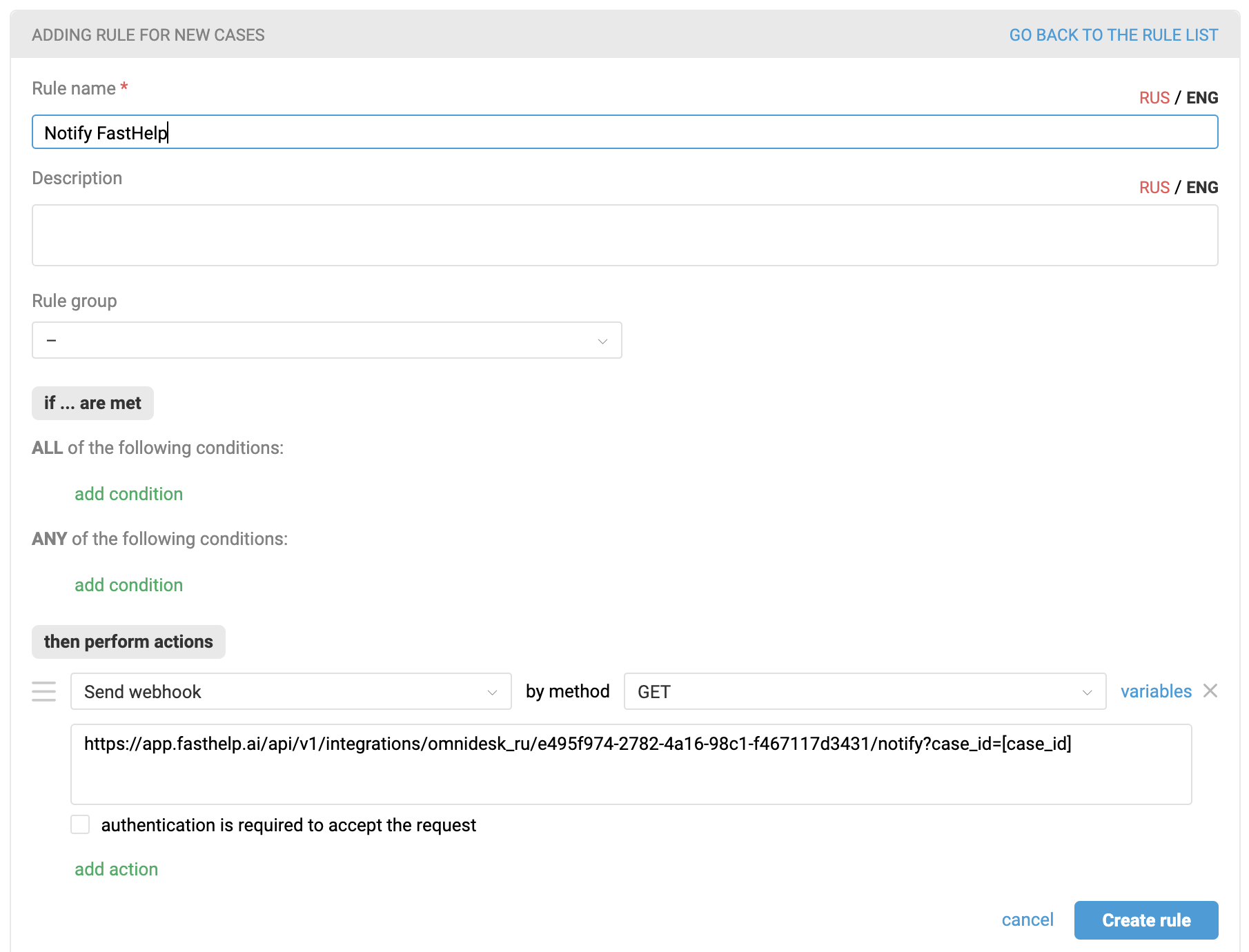
- Insira o valor do webhook:
Substitua {project_id} pelo ID do seu projeto.https://app.fasthelp.ai/api/v1/integrations/omnidesk_ru/{project_id}/notify?case_id=[case_id] - Salve a regra e certifique-se de que está ativa (indicador verde).
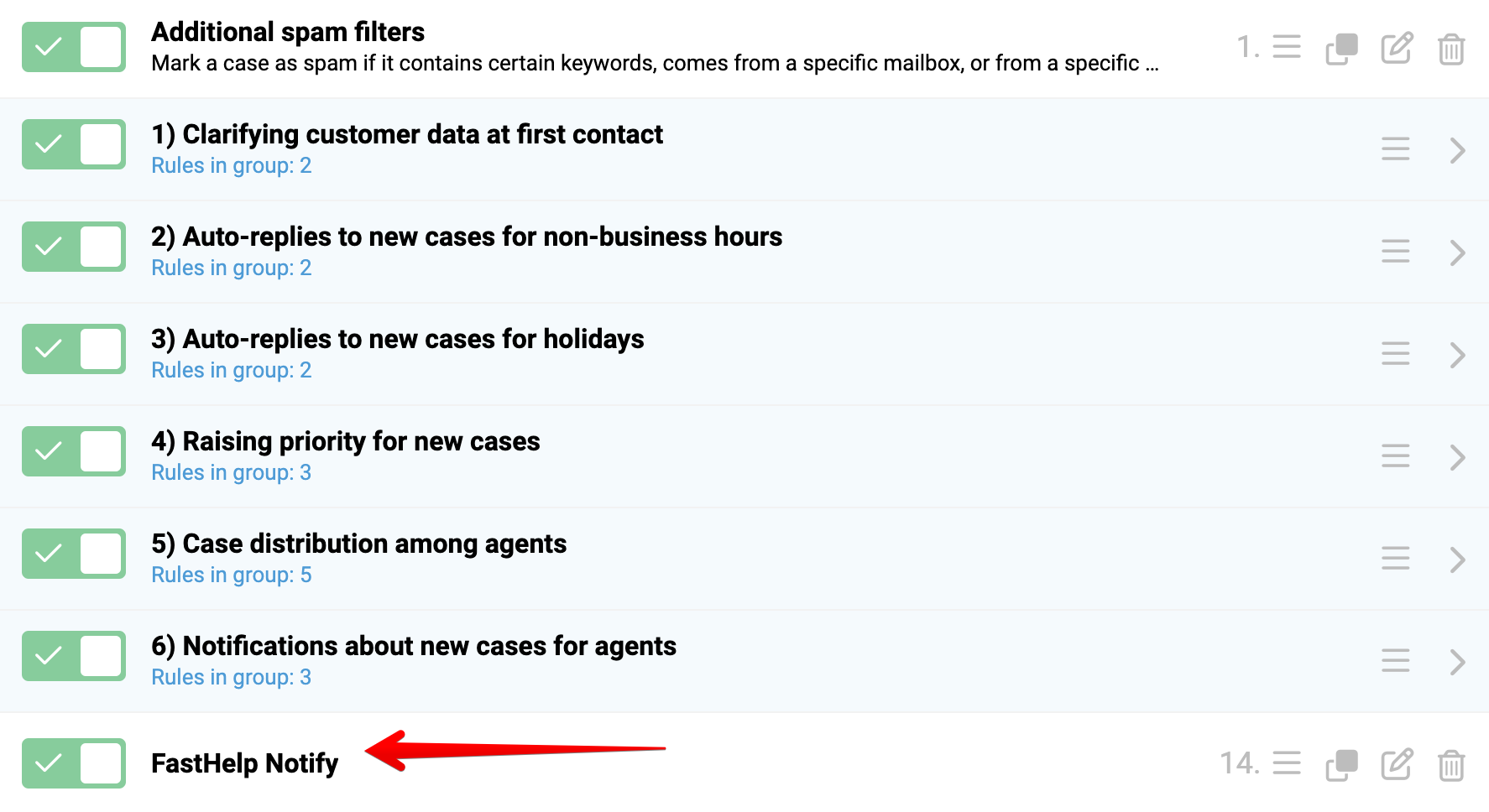
Crie uma Regra para Atualizações de Casos:
- Vá para a segunda guia na tela "Regras".
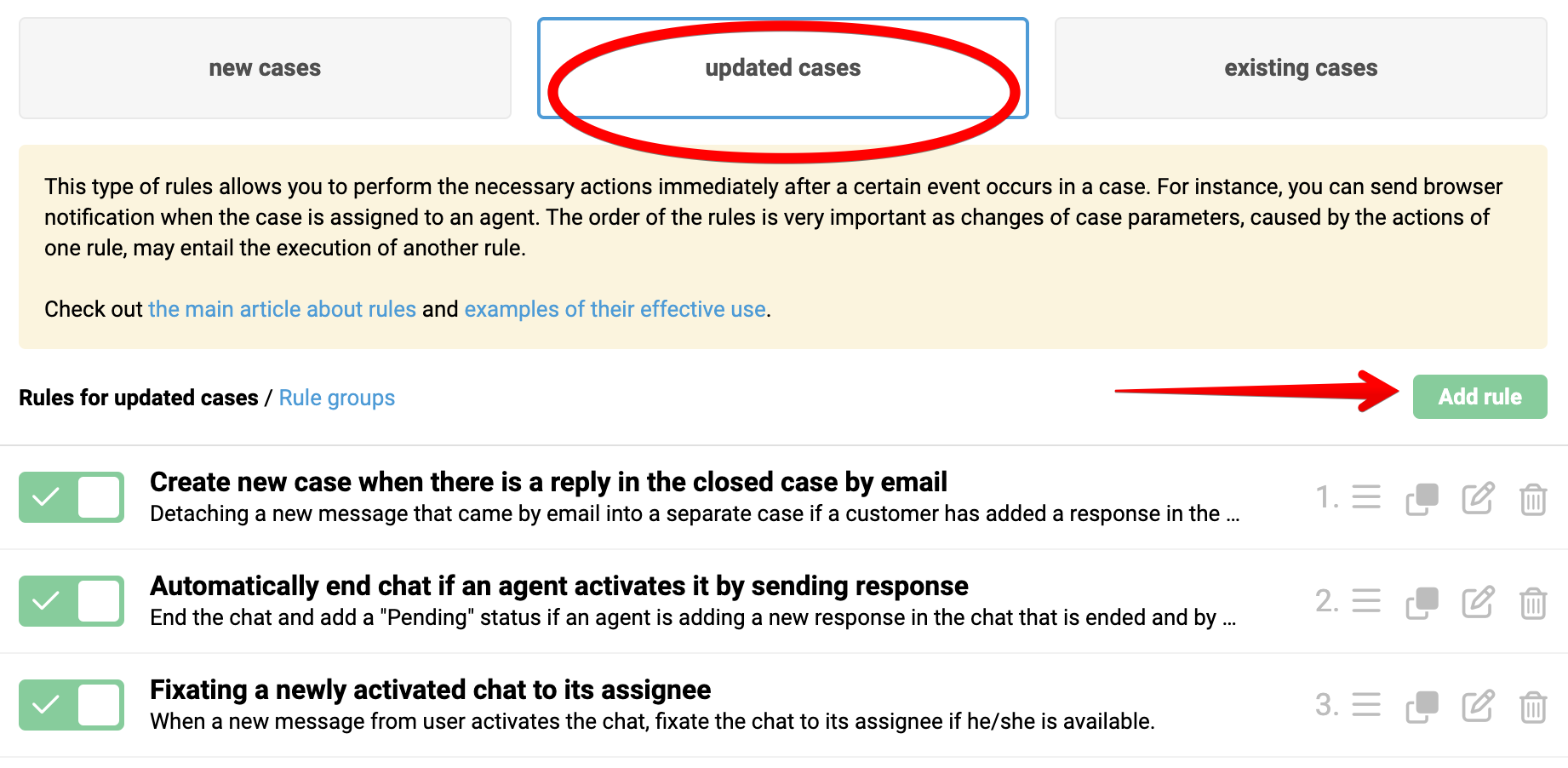
- Crie uma nova regra, insira qualquer nome e preencha os campos conforme exibido.
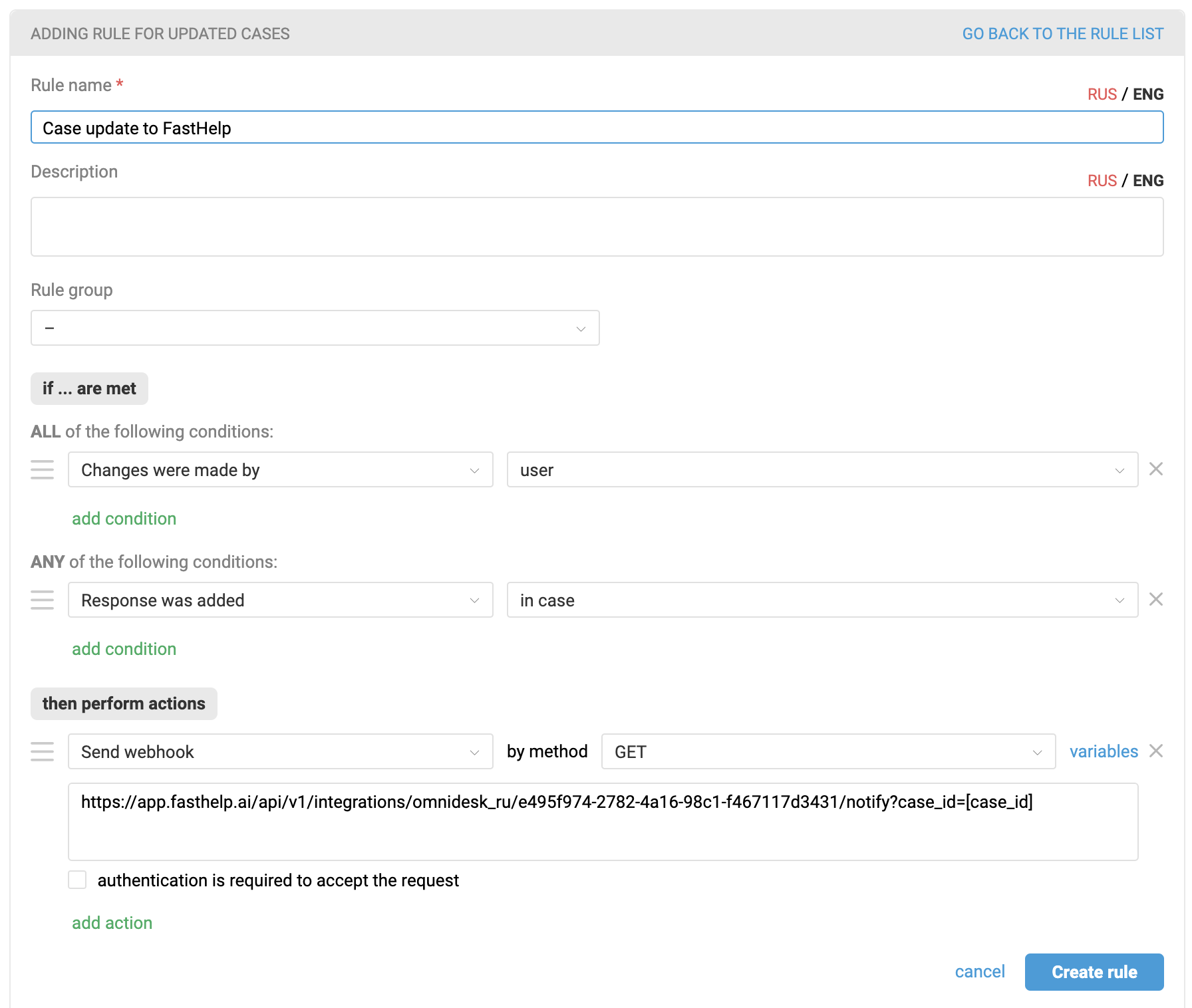
- Use o mesmo formato de webhook de antes.
- Vá para a segunda guia na tela "Regras".
Ative a Resposta Automática
- Ative "Ativar resposta automática" no painel de administração do FastHelp Omnidesk e selecione um usuário do Omnidesk. É recomendável criar um novo usuário para respostas automáticas. Clique em "Salvar".

- O Assistente responderá automaticamente a todas as solicitações recebidas se souber a resposta e adicionará o rótulo "fasthelp". Se não houver resposta, ele adiciona o rótulo "fasthelp_no_answer".
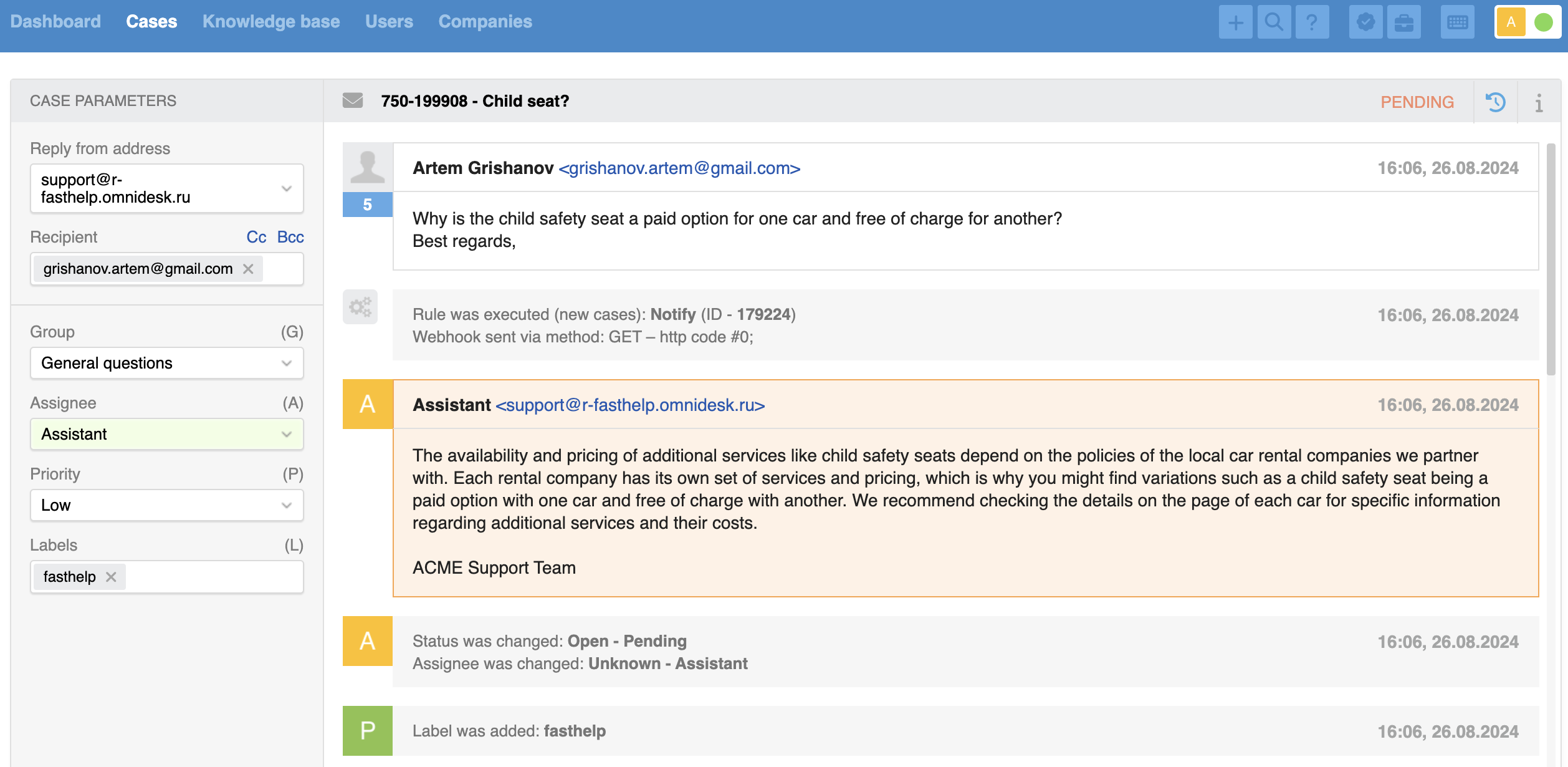
- Ative "Ativar resposta automática" no painel de administração do FastHelp Omnidesk e selecione um usuário do Omnidesk. É recomendável criar um novo usuário para respostas automáticas. Clique em "Salvar".
Seguindo estas etapas, você terá configurado respostas automáticas no Omnidesk.